Trang bị công cụ bảo vệ máy tính của mình trước khi bị mất cắp giúp bạn có thể yên tâm giữ cho dữ liệu cá nhân luôn được an toàn, ngăn chặn từ sớm ý đồ trộm, cướp từ kẻ xấu hay thậm chí tuyệt vời hơn nữa là giúp bạn tìm lại tài sản của mình nhanh chóng hiệu quả.
Dĩ nhiên, mất máy tính luôn là điều mà không ai mong muốn. Không chỉ gây tổn thất về kinh tế, khi laptop bị đánh cắp cũng đồng nghĩa với việc bạn mất đi công cụ để làm việc hay lộ các thông tin các nhân, dữ liệu quan trọng.

Cách bảo vệ máy tính trước khi bị mất cắp
Để ngăn chặn phần nào những rủi ro khi bị mất cắp, ngay từ bây giờ bạn nên trang bị các biện pháp bảo vệ máy tính bằng những công cụ mà Taimienphi giới thiệu ngay trong nội dung dưới đây.
Bảo vệ máy tính trước khi bị mất cắp bằng phần mềm
1. Find My Device
Nói chính xác thì Find My Device không phải là một phần mềm, nó là một tính năng bảo vệ máy tínhmiễn phí được Microsoft tích hợp trên Windows 10. Bạn có thể dễ dàng kích hoạt chức năng trong mục Update & Security trong mục Windows Setting .
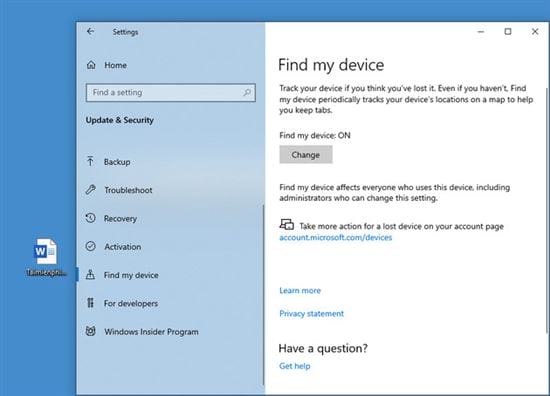
Khi bật Find My Device , bạn có thể dò tìm và xác định chính xác vị trí hiện tại hoặc vị trí cuối cùng của máy tính nhờ hệ thống định vị trên bản đồ. Tuy nhiên, tính năng cũng có điểm hạn chế là chỉ hoạt động được khi máy tính có kết nối Internet. Trong trường hợp không có kết nối, bạn sẽ chỉ biết được địa điểm cuối cùng khi máy tính truy cập mạng.
2. Find My Mac
Tương tự như Find My Device dành cho máy tính chạy hệ điều hành Windows, Find My Mac cũng là tính năng bảo vệ máy tính chạy hệ điều hành MacOS. Để kích hoạt được chức năng này trên máy tính Mac, bạn cần sử dụng tài khoản iCloud.

Ngay sau khi khởi động tính năng Find My Mac , người dùng có thể vào trang web của iCloud và xem được vị trí chính xác thiết bị trên bản đồ và tìm kiếm dễ dàng hơn. Không chỉ dừng lại ở đó, tính năng này cũng cho phép người dùng điều khiển máy tính từ xa như kích hoạt âm thanh báo động, tạo thông báo, khóa máy hay xóa sạch dữ liệu trong bộ nhớ.
3. LockItTight
Bên cạnh những tính năng có sẵn trên thiết bị, người dùng có thể tham khảo các công cụ được lập trình bởi bên thứ 3 nhưLockItTight. Phần mềm này được trang bị nhiều tính năng thông minh, hỗ trợ tối đa để người dùng bảo vệ và tìm kiếm máy tính khi bị mất cắp.

LockItTight có đầy đủ các chức năng cần thiết để giúp bạn tìm lại laptop bị đánh cắp một cách nhanh chóng như định vị qua Internet, lưu trữ thông tin, bảo vệ bằng mật khẩu. Điều đặc biệt hơn, phần mềm còn cung cấp thông tin kẻ gian cho người dùng bằng cách bật webcam và chụp gương mặt kẻ trộm từ xa mà không ai hay biết.
- Tải phần mềm LockItTight tại đây: Download LockItTight
4. LAlarm
Chỉ có dung lượng nhỏ gọn chưa đến 1MB, thế nhưng LAlarm vẫn là phần mềm bảo vệ máy tính được người dùng đánh giá cao bởi sở hữu nhiều tính năng mạnh mẽ. Với LAlarm laptop của bạn sẽ luôn được an toàn trước và cả sau khi bị mất cắp.

Không trang bị công cụ định vị, LAlarmgiúp người dùng ngăn chặn từ sớm ý đồ trộm cắp của kẻ gian bằng hệ thống âm thanh cảnh báo khi có ai đó chạm vào laptop hay cảnh báo khi bạn di chuyển đến vùng kém an toàn. Trong trường hợp máy tính bị lấy đi quá lâu, LAlarm sẽ giúp bạn tự động xóa dữ liệu trong thiết bị và khôi phục lại khi tìm thấy.
- Tải phần mềm LAlarm tại đây: Download LAlarm
5. Prey
Không quá lời khi nói Prey là một trong những công cụ bảo vệ máy tính trước khi bị mất cắp hiệu quả nhất hiện nay. Phần mềm này hoạt động trên đa nền tảng, bạn có thể cài đặt Prey trên máy tính dùng Mac OS, Windows, Linux hay Ubuntu.

Khi máy tính bị mất cắp, Prey sẽ liên tục cập nhật vị trí, chụp hình bằng webcam của thiết bị và gửi thông báo liên tục về tài khoản. Nhờ vậy bạn có thể cung cấp các thông tin này cho cơ quan công an, hỗ trợ tìm lại nhanh chóng hơn. Đồng thời, Prey cũng có chức năng khóa thiết bị, truy xuất tài khoản, xóa dữ liệu giúp bạn bảo vệ thông tin trên thiết bị.
- Tải phần mềm Prey tại đây: Download Prey
https://thuthuat.taimienphi.vn/cach-bao-ve-may-tinh-cua-minh-truoc-khi-bi-mat-51859n.aspx
Taimienphi vừa giới thiệu nhanh 5 tính năng, phần mềm bảo vệ máy tính thông minh giúp bạn giữ an toàn cho thiết bị, cũng như tăng khả năng tìm lại khi bị mất cắp. Tất nhiên, đây chỉ những giải pháp mang tính hỗ trợ, người dùng vẫn nên chú ý nâng cao cảnh giác khi sử dụng thiết bị ở nơi công cộng hay đi vào các khu vực có an ninh kém. Ngoài ra, các bạn tham khảo cách bảo vệ máy tính của bạn khỏi Keylogger tại đây.